STAP 1: BENODIGDE ONDERDELEN
|
|
|
- Esmée de Jonge
- 7 jaren geleden
- Aantal bezoeken:
Transcriptie
1 BOUW JE EIGEN PC Het zelf samenstellen van een pc heeft voordelen boven het kopen van een standaardconfiguratie van een merk als Acer of HP. Alleen wanneer je zelf de processor, de videokaart en de verschillende andere onderdelen uitkiest, kun je ervoor zorgen dat je nieuwe systeem volledig aansluit bij je eigen wensen. Een fervent gamer zal meer investeren in een videokaart, dan iemand die zijn pc zakelijk gebruikt. Waar de meesten genoegen neemt met een traditionele harde schijf, is voor sommigen zelfs de allersnelste SSD nog niet snel genoeg... Met de tests op bijv. of in het Hardware.Info Magazine krijg je tips om de juiste componenten te kiezen. Als je uiteindelijk je keuze voor een rijtje componenten hebt gemaakt, moet er echter nog een pc van gefabriceerd worden. Uiteraard biedt iedere betere computerwinkel de mogelijkheid aan om een selectie componenten geassembleerd af te leveren. Maar zelf bouwen is vaak veel leuker. Daar komt bij: wie ervaring heeft met het bouwen van zijn pc, heeft later ook geen problemen meer met het upgraden daarvan. Door het stappenplan van deze pagina's te volgen, weet je zeker dat je niets vergeet tijdens het assembleren. Zelfs voor wie al menig systeem heeft gebouwd is het handig om dit stappenplan door te nemen. De laatste tijd is er immers veel veranderd in hardwareland STAP 1: BENODIGDE ONDERDELEN Een goede voorbereiding is het halve werk. Allereerst moet je ervoor zorgen dat je alle benodigde componenten voor het bouwen van een systeem in huis hebt. Het volgende rijtje componenten is de basis van iedere pc: Processor CPU-koeler + koelpasta Moederbord Geheugen Videokaart Harde schijf en/of SSD Optische drive Behuizing Een aantal opmerkingen bij dit lijstje. Een CPU-koeler wordt tegenwoordig vrijwel altijd bij een processor meegeleverd, maar een los exemplaar is vaak stiller of koelt beter. Koelpasta tussen de processorchip (CPU) en de koeler is een vereiste voor goede warmtegeleiding. Bij 9 van de 10 koelers is ofwel een tube koelpasta meegeleverd, of er is al een dun laagje pasta direct onderaan de koeler geplaatst. Hoe glad en perfect vlak de koeler of processor er ook uitziet, zonder koelpasta nestelt zich lucht tussen de chip en krijgt men een slechte warmtegeleiding. Wanneer je kiest voor een processor en moederbord met geïntegreerde videokaart is een los exemplaar natuurlijk niet meer nodig. De voeding is vaak al een onderdeel van de behuizing die je koopt. Naast het rijtje componenten heb je zeker nog een goede kruiskopschroevendraaier met spitse punt. Je hoeft je geen zorgen te maken over de schroefjes, die zijn altijd meegeleverd met de behuizing. Wel is het handig om wat kleine tiewraps in huis te halen, om uiteindelijk de kabels binnen de pc bij elkaar te binden. Kabels om alle onderdelen intern met elkaar te verbinden hoef je niet los te kopen, die worden meegeleverd met het moederbord. 1
2 Zorg er ten slotte bij de voorbereiding voor dat je lekker de ruimte hebt: een lege, grote tafel werkt het prettigst. Wanneer je daadwerkelijk gaat schroeven is het slim om je zelf te ontdoen van eventuele statische lading. Dat kun je simpelweg regelen door even de klemmetjes in een geaard stopcontact of een ongeverfd gedeelte van de centrale verwarming aan te raken. STAP 2: DE PROCESSOR Voordat je het moederbord in de behuizing schroeft is het verstandig om de processor, de processorkoeler en het geheugen te plaatsen terwijl het moederbord nog buiten de kast ligt. Je komt dan immers overal eenvoudig bij. Moderne Intel processors hebben geen pinnetjes meer, die zitten in de socket (waarin de processor past). In feite moet je de processor in de processorvoet klemmen. Haal eerst het hendeltje naast de socket naar boven om deze te openen. Klap daarna het metalen klepje omhoog. In de socket zit meestal een plastic beschermkapje, wat nu verwijderd kan worden. 2
3 Plaats nu zeer voorzichtig de processor in de socket. Let op: de pinnetjes zijn zeer fragiel. De processor past maar in één richting, vanwege twee inkepingen aan de zijkant. Bekijk waar de corresponderende nokjes in de socket zitten om te weten in welke richting de processor geplaatst moet worden. Klap daarna het klepje weer dicht en schuif dat onder de bevestiging. Zodra je de hendel weer naar onder beweegt en vastklemt, zit de processor muurvast. Bij AMD-systemen zitten de pinnetjes aan de processor en niet in de socket. Deze processors plaats je simpelweg door de hendel naast de socket omhoog te zetten en de processor in de juiste richting in de socket te duwen. De juiste richting kun je herkennen doordat er zowel op één hoek van de processor als op één hoek van de socket een pijltje staat. STAP 3: DE PROCESSORKOELER Voordat je de processorkoeler plaatst, moet de processor eerst voorzien worden van koelpasta, een goedje dat zorgt voor een goede warmtegeleiding. Dat hoeft overigens niet altijd: veel koelers hebben wanneer je ze koopt al een dun laagje pasta onderaan bevestigd. Dat herken je meteen: is de koeler gewoon van metaal aan de onderkant, dan moet je zelf koelpasta plaatsen; zit er een kleverig goedje, dan niet. Koelpasta wordt over het algemeen geleverd in een tube. Om het aan te brengen kun je het best eerst een hoeveelheid vergelijkbaar met een erwt midden op de processor spuiten. Met de tube, of wanneer dat niet goed lukt met een klein stukje karton, kun je de koelpasta daarna over het oppervlak van de processor verdelen. Let wel: meer is bij koelpasta absoluut niet beter! Let erop dat je er geen koelpasta naast de processor terecht komt. Zodra de processor van koelpasta is voorzien, kan de koeler geplaatst worden. Simpelere Intel-koelers, waaronder de varianten die bij de processor worden meegeleverd, werken met een kliksysteem. Draai 3
4 de vier pushpins van de koeler zo dat de inkepingen naar binnen wijzen. Je kunt de koeler daarna in de vier gaten rond de socket klikken en vastzetten door de pushpins naar onder te drukken. Standaard AMD-koelers werken met een klemmetje, dat je aan twee kanten aan een bracket rond de socket moet vastklemmen. Zodra je de koeler hebt geplaatst, dien je het kabeltje van de ventilator te verbinden met de CPU-fan aansluiting van het moederbord. Meestal is dat de enige 4-pin FAN-aansluiting die in de buurt van de processorsocket zit. Als de CPU-koeler een erg lange kabel heeft kun je er een lus in leggen, zodat de kabel wat beter bij elkaar blijft. STAP 4: GEHEUGENMODULES Na de processor en de koeler zijn de geheugenmodules aan de beurt. Let er uiteraard op dat je het juiste soort modules in huis hebt gehaald; in een DDR3 moederbord passen alleen DDR3-modules. Moederborden hebben in de regel vier of zes geheugensloten. Borden met vier sloten werken met dual-channel geheugen, er worden dus twee modules gelijktijdig aangesproken. Voor de beste prestaties dien je dus ofwel twee ofwel vier modules te plaatsen. Borden met zes sloten werken met triple-channel geheugen. Daar moet je dus drie of zes modules plaatsen. Wil je twee modules plaatsen op een dual-channel bord, dan is het bij Intel borden meestal zo dat je moet kiezen voor geheugensloten 2 en 4, gerekend vanaf de processor. Bij AMD-moederborden is het echter vaak zo dat je de modules in slot 1 en 2 moet plaatsen om gebruik te maken van dual-channel. Bij de triple-channel Intel borden moet in je de regel slot 2, 4 en 6 gebruiken als drie modules plaatst. Het plaatsen van de modules is verder simpel. Klik eerst de klemmetjes van het geheugenslot naar buiten. Druk daarna de modules met enige kracht in het slot, waardoor de klemmetjes vanzelf weer dichtklikken. Let op: de modules passen slechts in één richting in de sloten. Vergelijk de positie van de inkeping in de module met die van het nokje in het geheugenslot om te weten in welke richting de modules geplaatst moeten worden. 4
5 STAP 5: MOEDERBORD PLAATSEN Nu de processor, de koeler en de geheugenmodules op het moederbord geplaatst zijn, kan het bord in de behuizing geschroefd worden. Dat vergt wat voorbereiding. Uiteraard dien je eerst je behuizing open te schroeven. Bij de meeste kasten kun je een zijpaneel openschuiven nadat je dat aan de achterzijde hebt losgeschroefd. Tegen de zijwand van de behuizing dient het moederbord te worden geplaatst. Voordat je dat doet, moet je eerst afstandsbusjes plaatsen. Die zorgen ervoor dat het moederbord geen direct contact maakt met de zijwand, wat kortsluiting zou veroorzaken. Om te bepalen op welke plekken afstandsbusjes moeten komen, kun je het bord het best even tijdelijk in de kast houden en kijken waar de schroefgaten van het bord precies zitten. Bij sommige behuizingen zijn de afstandsbusjes al vooraf geplaatst, bij andere behuizingen kun je afstandsbusjes eenvoudig met de hand inschroeven. Heb je dat gedaan, dan moet je het bij het moederbord geleverde I/O-bracket op de juiste plek in de kast klikken. Let erop dat je dat in de goede richting doet, met de uitsparingen van de connectoren. Het moederbord kun je nu plaatsen door de behuizing op zijn kant te leggen en daarna het moederbord licht gekanteld in het I/O-bracket schuiven en daarna op de afstandsbusjes te laten rusten. Met de bij de behuizing geleverde schroeven kun je het moederbord nu vastzetten. 5
6 STAP 6: VOEDING PLAATSEN Nu is het de beurt aan de voeding om in de behuizing geplaatst te worden, mits de behuizing uiteraard niet direct met voeding en al geleverd is. Alle behuizingen hebben een uitsparing waar de voeding geplaatst kan worden. Vanwege de plaatsing van de schroefgaten kan de voeding slechts in één richting gemonteerd worden. Schuif de voeding vanuit de binnenkant van de kast tegen de achterwand en zet hem daarna met vier bij de kast geleverde schroeven vanaf de achterkant vast. Je kunt nu de voeding alvast verbinden met het moederbord. Dat moet met een grote 24-pins ATXconnector en daarnaast ofwel een 4-pin ofwel een 8-pin stekker die de stroom voor de CPU levert. Beide connectoren passen slechts in één richting. De juiste richting herken je door het klemmetje van de stekker te plaatsen aan de kant waar de connector op het moederbord een nokje heeft. Verder heb je afhankelijk van de gekozen videokaarten één of meerdere kabels met 6-pin of 8-pin PEGconnectoren nodig. Ten slotte moet je net zoveel Serial ATA-stroomstekkers beschikbaar hebben als dat je SSD's, harde schijven of optische drives gaat plaatsen. Deze kabels klik je meestal simpelweg in de achterkant van de voeding. Steeds meer behuizingen bieden de mogelijkheid om de kabels van de voeding achter de zijwand te laten lopen, zodat deze netjes weggewerkt zijn. 6
7 STAP 7: SSD'S EN HARDE SCHIJVEN Na de voeding kunnen de SSD's (Solid State Drives) en/of harde schijven in de behuizing worden geplaatst. Veel moderne behuizingen werken met brackets waarin de schijven kunnen worden gezet. Het plaatsen van een schijf in een dergelijk bracket is vaak een kwestie van klikken, maar soms is er een schroevendraaier nodig. Daarna kunnen de schijven met bracket in de kast worden geschoven. Goedkopere behuizingen hebben in de regel niet van deze hippe brackets. Dan dienen de disks simpelweg met schroeven vastgezet te moeten worden. Zodra de schijven zijn geplaatst, dien je deze allereerst middels de platte stekkers vanuit de voeding van stroom te voorzien. Het maakt niet uit welke stroomconnector je gebruikt, op allen staat dezelfde spanning. Daarna moeten de schijven via een SATA-kabel (= interne voedingskabel) verbonden worden met het moederbord. Zowel de stroom- als de SATA-connector passen slechts in één richting. Verbind de SSD's en harde schijven met de primaire SATA-poorten van het moederbord, aangezien deze doorgaans direct in verbinding staan met de chipset en daardoor het snelst zijn. STAP 8: OPTISCHE DRIVE Na de SSD en/of harde schijf is de optische drive aan de beurt. Deze krijgt over het algemeen een plekje bovenaan in de behuizing, aan de voorkant. Om de optische drive te plaatsen moet eerst een afdekplaatje uit het voorpaneel van de behuizing verwijderd te worden. Bij veel behuizingen kan het hele voorpaneel simpel losgemaakt worden door aan de onderkant te trekken. Het weghalen van een afdekplaatje is dan een stuk simpeler. 7
8 Is dat gebeurd, plaats het voorpaneel dan weer terug en schuif daarna de optische drive vanaf de voorzijde naar binnen. Bij negen van de tien kasten kan de drive met een klemsysteem simpel vastgeklikt worden. Bij goedkopere behuizingen zul je moeten schroeven. Zit de optische drive vast op zijn plek, dan dient deze op vergelijkbare wijze als de SSD en/of harde schijf met de voeding en het moederbord verbonden te worden. Bij de optische drive komt het wat minder nauw welke SATA-connector op het moederbord gebruikt wordt. 8
9 STAP 9: CONNECTORS AANSLUITEN Nu is het tijd om de diverse connectoren binnen de behuizing aan te sluiten op het moederbord. Allereerst heeft iedere kast een aantal kleine stekkertjes, voor bijvoorbeeld de powerknop, de resetknop, het harddisk-activiteitlampje, en de powerled. De aansluitingen voor al deze kleine stekkertjes zitten ergens bij elkaar op het moederbord. Je zult de handleiding van het moederbord erbij moeten pakken om te weten welke stekkertje waar moet worden aangesloten. Alle connectoren hebben twee kabeltjes, een gekleurde en een witte. De gekleurde moet op de + aansluiting, de witte op de aansluiting. Verschillende moederbordfabrikanten maken het aansluiten van deze kabeltjes tegenwoordig makkelijker: ze leveren een klein blokje mee waarop je kabeltjes overzichtelijk buiten de kast kunt aansluiten. Daarna kun je dankzij het blokje alles in één keer op het moederbord prikken. Naast deze kleine stekkertjes zijn er nog de (grotere) connectoren voor de eventuele USB-, Firewire- en audio-aansluitingen van de behuizing. Die dien je allemaal met de daarvoor bestemde aansluitingen op het moederbord te verbinden. Opnieuw vertelt de handleiding van het moederbord waar je deze connectors kunt vinden, al zijn ze in de regel ook duidelijk aangeduid met teksten USB, Firewire of IEEE-1394 en FP audio (front panel audio). Al deze stekkers passen slechts in één richting. STAP 10: CASEFANS De meeste behuizingen worden al met één of meerdere casefans (ventilatoren of koelers) geleverd. Wanneer dat het geval is, kun je die aansluiten op één van de verschillende 3-pin of 4-pin FANaansluitingen van het moederbord. Zolang je de CPU-koeler maar hebt aangesloten op de CPU FAN aansluiting, kun je de casefans op iedere willekeurige fanconnector op het moederbord plaatsen. Bij de meeste kasten is het slim om casefans aan de voorzijde naar binnen te laten blazen en aan de achterzijde juist naar buiten. Op die manier creëer je een luchtweg (airflow) van voor naar achteren. 9
10 STAP 11: VIDEOKAART Nu kan de videokaart geplaatst worden. Allereerst moet je achterin de behuizing het metalen plaatje ter hoogte van het bovenste PCI-Express x16 slot verwijderen. In de regel is dat een kwestie van een schroefje loshalen. Heb je een videokaart met extra dikke koeler, dan moet je het bracket van de positie onder het PCI-Express x16 slot ook verwijderen. Je kunt de videokaart nu vanaf de zijkant in het PCI-Express x16 slot drukken. Bij de meeste borden zit er aan het eind van het slot gewoon een klemmetje waar de kaart vanzelf in vastklikt. Zodra de videokaart is geplaatst, dien je deze vast te schroeven op de plaats waar je eerder het plaatje weghaalde. Sommige kasten hebben hier een handig kliksysteem voor en komt er geen schroevendraaier aan te pas. De laatste stap voor wat betreft de videokaart is het aansluiten van de eventuele stroomaansluitingen van zwaardere videokaarten. De 6-pin en 8-pin stroomconnectoren komen natuurlijk vanuit je voeding. 10
11 STAP 12: KABELS WEGWERKEN EN KLAAR! Alles zit nu op de juiste plek in de PC, maar de vele kabels binnen de machine maken het al snel een zooitje. Voor wie een behuizing met een venster heeft is dat in ieder geval een probleem, maar zelfs als je een volledig gesloten behuizing hebt, is het aan te bevolen om de kabels netjes weg te werken. De reden is dat de luchtverplaatsing binnen de behuizing dan een stuk beter is, waardoor de verschillende onderdelen beter gekoeld worden. Het wegwerken van kabels is grotendeels een kwestie van op verschillende plekken meerdere kabels bij elkaar pakken en met een tie-wrap bij elkaar binden. Sommige behuizingen hebben hier en daar oogjes waarmee je kabels eenvoudig op een bepaalde plek vast kunt zetten. Neem er even de tijd voor, dan moet het lukken om een netjes geheel te maken van de binnenkant van je PC. Zodra alle kabels netjes weggewerkt zijn, kan de kast weer dicht. Proficiat, je zelf gebouwde pc is klaar! 11
Handleiding. Assemblage. van een Computer Systeem
 Handleiding Assemblage van een Computer Systeem Inhoudsopgave Voorwoord... 2 Houd in ieder geval rekening met het volgende:... 2 Assemblage door JB Pc... 2 AMD-CPU... 3 Koeler... 4 Intel-CPU... 5 Koeler...
Handleiding Assemblage van een Computer Systeem Inhoudsopgave Voorwoord... 2 Houd in ieder geval rekening met het volgende:... 2 Assemblage door JB Pc... 2 AMD-CPU... 3 Koeler... 4 Intel-CPU... 5 Koeler...
MFSC s WORKSHOP - UPGRADEN januari 2010
 Bouwen met modules Deel 3 Aan de slag! De diverse stappen die in dit deel de revue passeren behandelt het volledige upgrade proces. Zodoende kun je precies achterhalen welke stap voor jou van toepassing
Bouwen met modules Deel 3 Aan de slag! De diverse stappen die in dit deel de revue passeren behandelt het volledige upgrade proces. Zodoende kun je precies achterhalen welke stap voor jou van toepassing
Het verwijderen van HP Compaq dx2000mt
 Het verwijderen van HP Compaq dx2000mt moederbord Verwijder het moederbord Geschreven door: Logan Pace INTRODUCTIE Deze gids zal u tonen hoe u het moederbord te verwijderen van de HP Compaq dx2000mt GEREEDSCHAPPEN:
Het verwijderen van HP Compaq dx2000mt moederbord Verwijder het moederbord Geschreven door: Logan Pace INTRODUCTIE Deze gids zal u tonen hoe u het moederbord te verwijderen van de HP Compaq dx2000mt GEREEDSCHAPPEN:
Deze handleiding is bedoeld voor zelfbouwers met geringe ervaring die nog niet alles weten over het bouwen van computers.
 Werkstuk door een scholier 1559 woorden 24 april 2005 7,2 155 keer beoordeeld Vak Informatica Stap 1 Onderdelen verzamelen Deze handleiding is bedoeld voor zelfbouwers met geringe ervaring die nog niet
Werkstuk door een scholier 1559 woorden 24 april 2005 7,2 155 keer beoordeeld Vak Informatica Stap 1 Onderdelen verzamelen Deze handleiding is bedoeld voor zelfbouwers met geringe ervaring die nog niet
Een antistatisch polsbandje helpt ook. Werken met een stofzuiger is uit den boze. Deze apparaten wekken een statische lading op die funest kan zijn.
 Hoe bouw ik mijn eigen computer? Voor de aanschaf van een volledig nieuwe computer betaal je veel meer dan alleen de kosten voor de hardware. Je betaalt ook voor de assemblage( het in elkaar zetten ) en
Hoe bouw ik mijn eigen computer? Voor de aanschaf van een volledig nieuwe computer betaal je veel meer dan alleen de kosten voor de hardware. Je betaalt ook voor de assemblage( het in elkaar zetten ) en
Overzicht van een P3 en P4 Mobo (MoBo = Mbord = Moederbord) 4 x een P4 Mbord
 Overzicht van een P3 en P4 Mobo (MoBo = Mbord = Moederbord) 4 x een P4 Mbord 2 x Achteraanzicht van een P4 Mbord (er zijn meerdere varianten in omloop) Bij nieuwe Moederborden wordt meestal een metalen
Overzicht van een P3 en P4 Mobo (MoBo = Mbord = Moederbord) 4 x een P4 Mbord 2 x Achteraanzicht van een P4 Mbord (er zijn meerdere varianten in omloop) Bij nieuwe Moederborden wordt meestal een metalen
Handleiding pc bouwen.
 Handleiding pc bouwen. Versie:2.0 Naam: Maarten van Dijk Klas: 3I317P Datum: 10-02-2008 Inhoudsopgave VOORWOORD.... 3 1. INLEIDING... 4 2.1 HOE ZET IK DE ONDERDELEN IN DE KAST?... 5 2.2 WINDOWS EN OVERIGE
Handleiding pc bouwen. Versie:2.0 Naam: Maarten van Dijk Klas: 3I317P Datum: 10-02-2008 Inhoudsopgave VOORWOORD.... 3 1. INLEIDING... 4 2.1 HOE ZET IK DE ONDERDELEN IN DE KAST?... 5 2.2 WINDOWS EN OVERIGE
Uw gebruiksaanwijzing. HP PAVILION W5000
 U kunt de aanbevelingen in de handleiding, de technische gids of de installatie gids voor HP PAVILION W5000. U vindt de antwoorden op al uw vragen over de HP PAVILION W5000 in de gebruikershandleiding
U kunt de aanbevelingen in de handleiding, de technische gids of de installatie gids voor HP PAVILION W5000. U vindt de antwoorden op al uw vragen over de HP PAVILION W5000 in de gebruikershandleiding
Gids voor het vervangen van hardware Typen 8141, 8142, 8145 Typen 8420, 8421, 8426
 ThinkCentre Gids voor het vervangen van hardware Typen 8141, 8142, 8145 Typen 8420, 8421, 8426 ThinkCentre ThinkCentre Gids voor het vervangen van hardware Typen 8141, 8142, 8145 Typen 8420, 8421, 8426
ThinkCentre Gids voor het vervangen van hardware Typen 8141, 8142, 8145 Typen 8420, 8421, 8426 ThinkCentre ThinkCentre Gids voor het vervangen van hardware Typen 8141, 8142, 8145 Typen 8420, 8421, 8426
ThinkCentre. Gids voor het vervangen van hardware Typen 8424, 8425, 8428 Typen 8171, 8172, 8173
 ThinkCentre Gids voor het vervangen van hardware Typen 8424, 8425, 8428 Typen 8171, 8172, 8173 ThinkCentre Gids voor het vervangen van hardware Typen 8424, 8425, 8428 Typen 8171, 8172, 8173 Eerste uitgave
ThinkCentre Gids voor het vervangen van hardware Typen 8424, 8425, 8428 Typen 8171, 8172, 8173 ThinkCentre Gids voor het vervangen van hardware Typen 8424, 8425, 8428 Typen 8171, 8172, 8173 Eerste uitgave
Dock connector iphone 4 Installatie handleiding
 Dock connector iphone 4 Installatie handleiding 1. Schakel de iphone uit en zet de mute knop in de stiltemodus, voordat u de iphone uit elkaar haalt! 2. Verwijder de twee kleine schroeven naast de dock
Dock connector iphone 4 Installatie handleiding 1. Schakel de iphone uit en zet de mute knop in de stiltemodus, voordat u de iphone uit elkaar haalt! 2. Verwijder de twee kleine schroeven naast de dock
Uw gebruiksaanwijzing. HP PAVILION A6000 http://nl.yourpdfguides.com/dref/853144
 U kunt de aanbevelingen in de handleiding, de technische gids of de installatie gids voor HP PAVILION A6000. U vindt de antwoorden op al uw vragen over de HP PAVILION A6000 in de gebruikershandleiding
U kunt de aanbevelingen in de handleiding, de technische gids of de installatie gids voor HP PAVILION A6000. U vindt de antwoorden op al uw vragen over de HP PAVILION A6000 in de gebruikershandleiding
Vervang je harde schijf door een SSD:
 Vervang je harde schijf door een SSD: Een praktische gids Samenvatting: Een klassieke harde schijf vervangen door een ssd geeft je desktop of laptop een tweede leven. De upgradebiedt heel wat extra snelheid
Vervang je harde schijf door een SSD: Een praktische gids Samenvatting: Een klassieke harde schijf vervangen door een ssd geeft je desktop of laptop een tweede leven. De upgradebiedt heel wat extra snelheid
Hardware. De computer bestaat uit :
 1 Hardware De computer bestaat uit : 1. Kast met voeding 2. Moederbord met : a) Processor b) Geheugen c) Toetsenbord / muisaansluiting d) Beeldschermaansluiting e) Uitbreidingsslots PCI PCIe16 (beeldschermkaart)
1 Hardware De computer bestaat uit : 1. Kast met voeding 2. Moederbord met : a) Processor b) Geheugen c) Toetsenbord / muisaansluiting d) Beeldschermaansluiting e) Uitbreidingsslots PCI PCIe16 (beeldschermkaart)
Uw gebruiksaanwijzing. HP PAVILION ELITE M9000
 U kunt de aanbevelingen in de handleiding, de technische gids of de installatie gids voor HP PAVILION ELITE M9000. U vindt de antwoorden op al uw vragen over de HP PAVILION ELITE M9000 in de gebruikershandleiding
U kunt de aanbevelingen in de handleiding, de technische gids of de installatie gids voor HP PAVILION ELITE M9000. U vindt de antwoorden op al uw vragen over de HP PAVILION ELITE M9000 in de gebruikershandleiding
de Samsung DCB-P850R stiller maken
 de Samsung DCB-P850R stiller maken De Samsung DCB-P850R wordt standaard geleverd met een Seagate harddisk en een ventilator die nooit uit gaat. Dit laatste is echt de grootste ergernis. Het is ironisch
de Samsung DCB-P850R stiller maken De Samsung DCB-P850R wordt standaard geleverd met een Seagate harddisk en een ventilator die nooit uit gaat. Dit laatste is echt de grootste ergernis. Het is ironisch
Sensor flexkabel iphone 4 Installatie handleiding
 Sensor flexkabel iphone 4 Installatie handleiding 1. Schakel de iphone uit en zet de mute knop in de stiltemodus, voordat u de iphone uit elkaar haalt! 2. Verwijder de twee kleine schroeven naast de dock
Sensor flexkabel iphone 4 Installatie handleiding 1. Schakel de iphone uit en zet de mute knop in de stiltemodus, voordat u de iphone uit elkaar haalt! 2. Verwijder de twee kleine schroeven naast de dock
Scherm iphone 4 Installatie handleiding
 Scherm iphone 4 Installatie handleiding 1. Schakel de iphone uit en zet de mute knop in de stiltemodus, voordat u de iphone uit elkaar haalt. 2. Verwijder de twee kleine schroeven naast de dock aansluiting
Scherm iphone 4 Installatie handleiding 1. Schakel de iphone uit en zet de mute knop in de stiltemodus, voordat u de iphone uit elkaar haalt. 2. Verwijder de twee kleine schroeven naast de dock aansluiting
Packard Bell Easy Repair. Packard Bell Easy Repair
 Hard Disk Drives Belangrijke instructies om de veiligheid te controleren U moet alle instructies zorgvuldig lezen voor u aan het werk gaat en u moet voldoen aan de instructies die u hieronder aantreft.
Hard Disk Drives Belangrijke instructies om de veiligheid te controleren U moet alle instructies zorgvuldig lezen voor u aan het werk gaat en u moet voldoen aan de instructies die u hieronder aantreft.
Geheugen upgraden op de QNAP Turbo NAS (RAM-module installeren) TS-x53 Pro, SS-x53 Pro, TS-651, TS-851, TS-x69 serie (2/4/5/6/8-bays)
 Geheugen upgraden op de QNAP Turbo NAS (RAM-module installeren) Waarschuwing: De volgende instructies mogen alleen worden uitgevoerd door een bevoegd en opgeleid technicus. Neem de instructies streng in
Geheugen upgraden op de QNAP Turbo NAS (RAM-module installeren) Waarschuwing: De volgende instructies mogen alleen worden uitgevoerd door een bevoegd en opgeleid technicus. Neem de instructies streng in
Geschreven door: Chris Green
 Power Mac G4 Quicksilver Teardown Geschreven door: Chris Green INTRODUCTIE De Powermac G4 "Quicksilver," De 2e Major herziening van Apple's PowerMac G4 Series. Het werd uitgebracht in 2001, en kwam met
Power Mac G4 Quicksilver Teardown Geschreven door: Chris Green INTRODUCTIE De Powermac G4 "Quicksilver," De 2e Major herziening van Apple's PowerMac G4 Series. Het werd uitgebracht in 2001, en kwam met
Mac Pro eerste generatie harde schijven en de harde schijf dragers (begin 2008)
 Mac Pro eerste generatie harde schijven en de harde schijf dragers (begin 2008) De Mac Pro (begin 2008) computer is geschikt voor vier harde schijven in de vier interne harde schijf bays. Deze gids laat
Mac Pro eerste generatie harde schijven en de harde schijf dragers (begin 2008) De Mac Pro (begin 2008) computer is geschikt voor vier harde schijven in de vier interne harde schijf bays. Deze gids laat
Packard Bell Easy Repair. Packard Bell Easy Repair
 CD / DVD Speler Belangrijke instructies om de veiligheid te controleren U moet alle instructies zorgvuldig lezen voor u aan het werk gaat en u moet voldoen aan de instructies die u hieronder aantreft.
CD / DVD Speler Belangrijke instructies om de veiligheid te controleren U moet alle instructies zorgvuldig lezen voor u aan het werk gaat en u moet voldoen aan de instructies die u hieronder aantreft.
Dell Inspiron 1525 Moederbord Vervanging
 Dell Inspiron 1525 Moederbord Vervanging Vervang het moederbord in een Dell Inspiron 1525. Geschreven door: Miroslav Djuric INTRODUCTIE Gebruik deze gids om u te helpen het moederbord te vervangen in een
Dell Inspiron 1525 Moederbord Vervanging Vervang het moederbord in een Dell Inspiron 1525. Geschreven door: Miroslav Djuric INTRODUCTIE Gebruik deze gids om u te helpen het moederbord te vervangen in een
Sensor flexkabel iphone 4 Installatie handleiding
 1. Schakel de iphone uit en zet de mute knop in de stiltemodus, voordat u de iphone uit elkaar haalt! 2. Verwijder de twee kleine schroeven naast de dock aansluiting onderaan de iphone. 3. Duw de achterkant
1. Schakel de iphone uit en zet de mute knop in de stiltemodus, voordat u de iphone uit elkaar haalt! 2. Verwijder de twee kleine schroeven naast de dock aansluiting onderaan de iphone. 3. Duw de achterkant
HP rp5700 Repair moederbord vervanging
 HP rp5700 Repair moederbord vervanging Volg deze stappen om het moederbord te vervangen voor dit apparaat. Bij het vervangen van het moederbord gebruikt voorzichtig bij het aandraaien van de schroeven,
HP rp5700 Repair moederbord vervanging Volg deze stappen om het moederbord te vervangen voor dit apparaat. Bij het vervangen van het moederbord gebruikt voorzichtig bij het aandraaien van de schroeven,
Ringtone speaker iphone 4 Installatie handleiding
 Ringtone speaker iphone 4 Installatie handleiding 1. Schakel de iphone uit en zet de mute knop in de stiltemodus, voordat u de iphone uit elkaar haalt! 2. Verwijder de twee kleine schroeven naast de dock
Ringtone speaker iphone 4 Installatie handleiding 1. Schakel de iphone uit en zet de mute knop in de stiltemodus, voordat u de iphone uit elkaar haalt! 2. Verwijder de twee kleine schroeven naast de dock
Packard Bell Easy Repair. Packard Bell Easy Repair
 Geheugen (RAM) Belangrijke instructies om de veiligheid te controleren U moet alle instructies zorgvuldig lezen voor u aan het werk gaat en u moet voldoen aan de instructies die u hieronder aantreft. Als
Geheugen (RAM) Belangrijke instructies om de veiligheid te controleren U moet alle instructies zorgvuldig lezen voor u aan het werk gaat en u moet voldoen aan de instructies die u hieronder aantreft. Als
Inspiron 3650 Onderhoudshandleiding
 Inspiron 3650 Onderhoudshandleiding Model computer: Inspiron 3650 Regelgevingsmodel: D19M Regelgevingstype: D19M002 Opmerkingen, voorzorgsmaatregelen,en waarschuwingen OPMERKING: Een OPMERKING duidt belangrijke
Inspiron 3650 Onderhoudshandleiding Model computer: Inspiron 3650 Regelgevingsmodel: D19M Regelgevingstype: D19M002 Opmerkingen, voorzorgsmaatregelen,en waarschuwingen OPMERKING: Een OPMERKING duidt belangrijke
Geheugenmodules. Artikelnummer van document: In deze handleiding wordt uitgelegd hoe u geheugen in de computer kunt vervangen en upgraden.
 Geheugenmodules Artikelnummer van document: 406852-331 April 2006 In deze handleiding wordt uitgelegd hoe u geheugen in de computer kunt vervangen en upgraden. Inhoudsopgave 1 Geheugenmodules toevoegen
Geheugenmodules Artikelnummer van document: 406852-331 April 2006 In deze handleiding wordt uitgelegd hoe u geheugen in de computer kunt vervangen en upgraden. Inhoudsopgave 1 Geheugenmodules toevoegen
Manual voor het de-/monteren van dashboard en tellerplaatunit (Mazda 323F BA)
 Manual voor het de-/monteren van dashboard en tellerplaatunit (Mazda 323F BA) Benodigdheden: - Indiglo plasma tellerplaten - 2 kruiskopschroevendraaiers (groot en klein) - platbek schroevendraaier - zaklamp
Manual voor het de-/monteren van dashboard en tellerplaatunit (Mazda 323F BA) Benodigdheden: - Indiglo plasma tellerplaten - 2 kruiskopschroevendraaiers (groot en klein) - platbek schroevendraaier - zaklamp
Power Macintosh G3 Blauwe en Witte Teardown
 Power Macintosh G3 Blauwe en Witte Teardown Geschreven door: Chris Green INTRODUCTIE De PowerMac G3, Apple's G3 Powerhouse. Deze computer introduceerde het ontwerp dat vast te zitten totdat de PowerMac
Power Macintosh G3 Blauwe en Witte Teardown Geschreven door: Chris Green INTRODUCTIE De PowerMac G3, Apple's G3 Powerhouse. Deze computer introduceerde het ontwerp dat vast te zitten totdat de PowerMac
Klep van systeemkaart verwijderen
 Met de volgende procedure verwijdert u eenvoudig de geïnstalleerde geheugen- en interfaceopties: 1 Zet de printer uit. 2 Haal het netsnoer van de printer uit het stopcontact. 1 3 Ontkoppel de parallelle
Met de volgende procedure verwijdert u eenvoudig de geïnstalleerde geheugen- en interfaceopties: 1 Zet de printer uit. 2 Haal het netsnoer van de printer uit het stopcontact. 1 3 Ontkoppel de parallelle
Geheugenmodules. Gebruikershandleiding
 Geheugenmodules Gebruikershandleiding Copyright 2006 Hewlett-Packard Development Company, L.P. De informatie in deze documentatie kan zonder kennisgeving worden gewijzigd. De enige garanties voor HP-producten
Geheugenmodules Gebruikershandleiding Copyright 2006 Hewlett-Packard Development Company, L.P. De informatie in deze documentatie kan zonder kennisgeving worden gewijzigd. De enige garanties voor HP-producten
Audio flexkabel iphone 4 Installatie handleiding
 Audio flexkabel iphone 4 Installatie handleiding 1. Schakel de iphone uit en zet de mute knop in de stiltemodus, voordat u de iphone uit elkaar haalt! 2. Verwijder de twee kleine schroeven naast de dock
Audio flexkabel iphone 4 Installatie handleiding 1. Schakel de iphone uit en zet de mute knop in de stiltemodus, voordat u de iphone uit elkaar haalt! 2. Verwijder de twee kleine schroeven naast de dock
Dock connector iphone 4 Installatie handleiding
 1. Schakel de iphone uit en zet de mute knop in de stiltemodus, voordat u de iphone uit elkaar haalt! 2. Verwijder de twee kleine schroeven naast de dock aansluiting onderaan de iphone. 3. Duw de achterkant
1. Schakel de iphone uit en zet de mute knop in de stiltemodus, voordat u de iphone uit elkaar haalt! 2. Verwijder de twee kleine schroeven naast de dock aansluiting onderaan de iphone. 3. Duw de achterkant
Geheugenmodules. Gebruikershandleiding
 Geheugenmodules Gebruikershandleiding Copyright 2007 Hewlett-Packard Development Company, L.P. De informatie in deze documentatie kan zonder kennisgeving worden gewijzigd. De enige garanties voor HP-producten
Geheugenmodules Gebruikershandleiding Copyright 2007 Hewlett-Packard Development Company, L.P. De informatie in deze documentatie kan zonder kennisgeving worden gewijzigd. De enige garanties voor HP-producten
HP G Teardown. Dit is een volledige afbouw van een HP G62 serie laptop. Je zult zien hoe je items te kunnen vervangen. Geschreven door: Kevin D
 HP G62-453 Teardown Dit is een volledige afbouw van een HP G62 serie laptop. Je zult zien hoe je items te kunnen vervangen. Geschreven door: Kevin D ifixit CC BY-NC-SA /Www.ifixit.com Pagina 1 van 17 INTRODUCTIE
HP G62-453 Teardown Dit is een volledige afbouw van een HP G62 serie laptop. Je zult zien hoe je items te kunnen vervangen. Geschreven door: Kevin D ifixit CC BY-NC-SA /Www.ifixit.com Pagina 1 van 17 INTRODUCTIE
Scherm iphone 4 Installatie handleiding
 1. Schakel de iphone uit en zet de mute knop in de stiltemodus, voordat u de iphone uit elkaar haalt! 2. Verwijder de twee kleine schroeven naast de dock aansluiting onderaan de iphone. 3. Duw de achterkant
1. Schakel de iphone uit en zet de mute knop in de stiltemodus, voordat u de iphone uit elkaar haalt! 2. Verwijder de twee kleine schroeven naast de dock aansluiting onderaan de iphone. 3. Duw de achterkant
Geschreven door: Barry
 ASUS Eee PC 1001PX Hard Drive Vervanging Een stap voor stap handleiding voor het vervangen van de harde schijf in de Asus EeePC 1001PX. Let op: Deze gids zal de garantie ongeldig maken. Wees je bewust
ASUS Eee PC 1001PX Hard Drive Vervanging Een stap voor stap handleiding voor het vervangen van de harde schijf in de Asus EeePC 1001PX. Let op: Deze gids zal de garantie ongeldig maken. Wees je bewust
ThinkCentre. Gids voor het vervangen van hardware Typen 8143, 8144, 8146 Typen 8422, 8423, 8427
 ThinkCentre Gids voor het vervangen van hardware Typen 8143, 8144, 8146 Typen 8422, 8423, 8427 ThinkCentre Gids voor het vervangen van hardware Typen 8143, 8144, 8146 Typen 8422, 8423, 8427 Eerste uitgave
ThinkCentre Gids voor het vervangen van hardware Typen 8143, 8144, 8146 Typen 8422, 8423, 8427 ThinkCentre Gids voor het vervangen van hardware Typen 8143, 8144, 8146 Typen 8422, 8423, 8427 Eerste uitgave
Geheugenmodules Gebruikershandleiding
 Geheugenmodules Gebruikershandleiding Copyright 2008 Hewlett-Packard Development Company, L.P. De informatie in deze documentatie kan zonder kennisgeving worden gewijzigd. De enige garanties voor HP producten
Geheugenmodules Gebruikershandleiding Copyright 2008 Hewlett-Packard Development Company, L.P. De informatie in deze documentatie kan zonder kennisgeving worden gewijzigd. De enige garanties voor HP producten
Packard Bell Easy Repair
 Packard Bell Easy Repair EasyNote MZ serie Instructies voor het vervangen van geheugenmodules 7429180005 7429180005 Documentversie: 1.0 - Mei 2007 www.packardbell.com Belangrijke veiligheidsinstructies
Packard Bell Easy Repair EasyNote MZ serie Instructies voor het vervangen van geheugenmodules 7429180005 7429180005 Documentversie: 1.0 - Mei 2007 www.packardbell.com Belangrijke veiligheidsinstructies
UN65U-installatiehandleiding
 DU12147 Eerste editie November 2016 UN65U-installatiehandleiding Uw VivoMini wordt geleverd met de volgende items. Neem contact op met het ASUSservicecentrum als u de volgende items niet kunt vinden: 4
DU12147 Eerste editie November 2016 UN65U-installatiehandleiding Uw VivoMini wordt geleverd met de volgende items. Neem contact op met het ASUSservicecentrum als u de volgende items niet kunt vinden: 4
Assemblage van een computer. Willem Beeuwsaert m.m.v. bvba Deprouw Computers Zwevezele
 De montage van de pc begint bij enkele dozen... De paarse doos linksboven bevat de grafische kaart De paarse doos linksboven bevat de grafische kaart De blauwe doos bovenaan bevat de processor (CPU) De
De montage van de pc begint bij enkele dozen... De paarse doos linksboven bevat de grafische kaart De paarse doos linksboven bevat de grafische kaart De blauwe doos bovenaan bevat de processor (CPU) De
HP TouchPad USB Connector Board Replacement
 HP TouchPad USB Connector Board Replacement Vervang de USB-connector bord op de HP TouchPad. Geschreven door: Andrew Bookholt ifixit CC BY-NC-SA /Www.ifixit.com Pagina 1 van 12 INTRODUCTIE Gebruik deze
HP TouchPad USB Connector Board Replacement Vervang de USB-connector bord op de HP TouchPad. Geschreven door: Andrew Bookholt ifixit CC BY-NC-SA /Www.ifixit.com Pagina 1 van 12 INTRODUCTIE Gebruik deze
Geheugen (bovenste RAM-sleuf)
 Nederlands Geheugen (bovenste RAM-sleuf) Instructies voor vervanging Volg deze instructies nauwgezet. Als u dit niet doet, kan uw apparatuur beschadigd raken en de garantie komen te vervallen. De vervanging
Nederlands Geheugen (bovenste RAM-sleuf) Instructies voor vervanging Volg deze instructies nauwgezet. Als u dit niet doet, kan uw apparatuur beschadigd raken en de garantie komen te vervallen. De vervanging
Handleiding voor upgrades en service. Printed in
 Handleiding voor upgrades en service Printed in De vaste schijf verwijderen en vervangen Onderdelen kunnen per model verschillen. De vaste schijf verwijderen en vervangen 20 tot 40 minuten Voor u begint
Handleiding voor upgrades en service Printed in De vaste schijf verwijderen en vervangen Onderdelen kunnen per model verschillen. De vaste schijf verwijderen en vervangen 20 tot 40 minuten Voor u begint
Geheugenmodules Gebruikershandleiding
 Geheugenmodules Gebruikershandleiding Copyright 2008 Hewlett-Packard Development Company, L.P. De informatie in deze documentatie kan zonder kennisgeving worden gewijzigd. De enige garanties voor HP producten
Geheugenmodules Gebruikershandleiding Copyright 2008 Hewlett-Packard Development Company, L.P. De informatie in deze documentatie kan zonder kennisgeving worden gewijzigd. De enige garanties voor HP producten
Geheugenmodules Gebruikershandleiding
 Geheugenmodules Gebruikershandleiding Copyright 2008 Hewlett-Packard Development Company, L.P. De informatie in deze documentatie kan zonder kennisgeving worden gewijzigd. De enige garanties voor HP producten
Geheugenmodules Gebruikershandleiding Copyright 2008 Hewlett-Packard Development Company, L.P. De informatie in deze documentatie kan zonder kennisgeving worden gewijzigd. De enige garanties voor HP producten
Geheugenmodules Gebruikershandleiding
 Geheugenmodules Gebruikershandleiding Copyright 2008 Hewlett-Packard Development Company, L.P. De informatie in deze documentatie kan zonder kennisgeving worden gewijzigd. De enige garanties voor HP producten
Geheugenmodules Gebruikershandleiding Copyright 2008 Hewlett-Packard Development Company, L.P. De informatie in deze documentatie kan zonder kennisgeving worden gewijzigd. De enige garanties voor HP producten
Xbox moederbord vervanging
 Xbox moederbord vervanging Geschreven door: rmarstel ifixit CC BY-NC-SA /Www.ifixit.com Pagina 1 van 13 INTRODUCTIE Dit is de vervanger gids voor het moederbord in de Microsoft Xbox. GEREEDSCHAPPEN: Metal
Xbox moederbord vervanging Geschreven door: rmarstel ifixit CC BY-NC-SA /Www.ifixit.com Pagina 1 van 13 INTRODUCTIE Dit is de vervanger gids voor het moederbord in de Microsoft Xbox. GEREEDSCHAPPEN: Metal
Wifi antenne iphone 4 Installatie handleiding
 1. Schakel de iphone uit en zet de mute knop in de stiltemodus, voordat u de iphone uit elkaar haalt! 2. Verwijder de twee kleine schroeven naast de dock aansluiting onderaan de iphone. 3. Duw de achterkant
1. Schakel de iphone uit en zet de mute knop in de stiltemodus, voordat u de iphone uit elkaar haalt! 2. Verwijder de twee kleine schroeven naast de dock aansluiting onderaan de iphone. 3. Duw de achterkant
Geheugenmodules. Handleiding
 Geheugenmodules Handleiding Copyright 2006 Hewlett-Packard Development Company, L.P. De informatie in deze documentatie kan zonder kennisgeving worden gewijzigd. De enige garanties voor HP-producten en
Geheugenmodules Handleiding Copyright 2006 Hewlett-Packard Development Company, L.P. De informatie in deze documentatie kan zonder kennisgeving worden gewijzigd. De enige garanties voor HP-producten en
Geheugenmodules Gebruikershandleiding
 Geheugenmodules Gebruikershandleiding Copyright 2008 Hewlett-Packard Development Company, L.P. De informatie in deze documentatie kan zonder kennisgeving worden gewijzigd. De enige garanties voor HP producten
Geheugenmodules Gebruikershandleiding Copyright 2008 Hewlett-Packard Development Company, L.P. De informatie in deze documentatie kan zonder kennisgeving worden gewijzigd. De enige garanties voor HP producten
ATA-kabel. Opmerking: U kunt instructies op het internet vinden op http://www.apple.com/support/doityourself/.
 Nederlands Instructies voor vervanging ATA-kabel AppleCare Volg de instructies in dit document nauwgezet. Als u dit niet doet, kan de apparatuur beschadigd raken en de garantie komen te vervallen. Opmerking:
Nederlands Instructies voor vervanging ATA-kabel AppleCare Volg de instructies in dit document nauwgezet. Als u dit niet doet, kan de apparatuur beschadigd raken en de garantie komen te vervallen. Opmerking:
Module Installatiehandleiding E46 Module
 Module Installatiehandleiding E46 Module Versie 1.0 Inhoudsopgave 1 Installatie... 3 1.1 Benodigdheden... 3 1.2 Voorbereiden... 4 1.3 Aansluiten... 11 1.4 Afwerken... 20 P a g i n a 2 24 1 Installatie
Module Installatiehandleiding E46 Module Versie 1.0 Inhoudsopgave 1 Installatie... 3 1.1 Benodigdheden... 3 1.2 Voorbereiden... 4 1.3 Aansluiten... 11 1.4 Afwerken... 20 P a g i n a 2 24 1 Installatie
Handleiding voor upgrades en service
 Handleiding voor upgrades en service Copyright De enige garanties voor producten en diensten van Hewlett-Packard staan vermeld in de expliciete garantievoorwaarden bij de betreffende producten en diensten.
Handleiding voor upgrades en service Copyright De enige garanties voor producten en diensten van Hewlett-Packard staan vermeld in de expliciete garantievoorwaarden bij de betreffende producten en diensten.
ThinkCentre. Gids voor het vervangen van hardware Type 9212 en 9213
 ThinkCentre Gids voor het vervangen van hardware Type 9212 en 9213 ThinkCentre Gids voor het vervangen van hardware Type 9212 en 9213 Eerste uitgave (februari 2005) Copyright IBM Corp. 2005. Inhoudsopgave
ThinkCentre Gids voor het vervangen van hardware Type 9212 en 9213 ThinkCentre Gids voor het vervangen van hardware Type 9212 en 9213 Eerste uitgave (februari 2005) Copyright IBM Corp. 2005. Inhoudsopgave
Toshiba Satellite L305-S5946 moederbord
 Toshiba Satellite L305-S5946 moederbord vervanging Verwijder het moederbord in uw Toshiba Satellite L305-S5946. Geschreven door: Michael Erberich INTRODUCTIE Gebruik deze gids om een moederbord op uw Toshiba
Toshiba Satellite L305-S5946 moederbord vervanging Verwijder het moederbord in uw Toshiba Satellite L305-S5946. Geschreven door: Michael Erberich INTRODUCTIE Gebruik deze gids om een moederbord op uw Toshiba
Speaker iphone 4 Installatie handleiding
 1. Schakel de iphone uit en zet de mute knop in de stiltemodus, voordat u de iphone uit elkaar haalt! 2. Verwijder de twee kleine schroeven naast de dock aansluiting onderaan de iphone. 3. Duw de achterkant
1. Schakel de iphone uit en zet de mute knop in de stiltemodus, voordat u de iphone uit elkaar haalt! 2. Verwijder de twee kleine schroeven naast de dock aansluiting onderaan de iphone. 3. Duw de achterkant
Inspiron 14. Onderhoudshandleiding Series. Model computer: Inspiron Regelgevingsmodel: P64G Regelgevingstype: P64G002
 Inspiron 14 5000 Series Onderhoudshandleiding Model computer: Inspiron 14 5455 Regelgevingsmodel: P64G Regelgevingstype: P64G002 Opmerkingen, voorzorgsmaatregelen,en waarschuwingen OPMERKING: Een OPMERKING
Inspiron 14 5000 Series Onderhoudshandleiding Model computer: Inspiron 14 5455 Regelgevingsmodel: P64G Regelgevingstype: P64G002 Opmerkingen, voorzorgsmaatregelen,en waarschuwingen OPMERKING: Een OPMERKING
Geheugenmodules Gebruikershandleiding
 Geheugenmodules Gebruikershandleiding Copyright 2009 Hewlett-Packard Development Company, L.P. De informatie in deze documentatie kan zonder kennisgeving worden gewijzigd. De enige garanties voor HP producten
Geheugenmodules Gebruikershandleiding Copyright 2009 Hewlett-Packard Development Company, L.P. De informatie in deze documentatie kan zonder kennisgeving worden gewijzigd. De enige garanties voor HP producten
Geheugenmodules. Gebruikershandleiding
 Geheugenmodules Gebruikershandleiding Copyright 2006 Hewlett-Packard Development Company, L.P. De informatie in deze documentatie kan zonder kennisgeving worden gewijzigd. De enige garanties voor HP producten
Geheugenmodules Gebruikershandleiding Copyright 2006 Hewlett-Packard Development Company, L.P. De informatie in deze documentatie kan zonder kennisgeving worden gewijzigd. De enige garanties voor HP producten
Mute button iphone 4 Installatie handleiding
 1. Schakel de iphone uit en zet de mute knop in de stiltemodus, voordat u de iphone uit elkaar haalt! 2. Verwijder de twee kleine schroeven naast de dock aansluiting onderaan de iphone. 3. Duw de achterkant
1. Schakel de iphone uit en zet de mute knop in de stiltemodus, voordat u de iphone uit elkaar haalt! 2. Verwijder de twee kleine schroeven naast de dock aansluiting onderaan de iphone. 3. Duw de achterkant
Packard Bell Easy Repair
 Packard Bell Easy Repair Belangrijke instructies om de veiligheid te controleren U moet alle instructies zorgvuldig lezen voor u aan het werk gaat en u moet voldoen aan de instructies die u hieronder aantreft.
Packard Bell Easy Repair Belangrijke instructies om de veiligheid te controleren U moet alle instructies zorgvuldig lezen voor u aan het werk gaat en u moet voldoen aan de instructies die u hieronder aantreft.
Uw gebruiksaanwijzing. HP PAVILION MEDIA CENTER M8000
 U kunt de aanbevelingen in de handleiding, de technische gids of de installatie gids voor HP PAVILION MEDIA CENTER M8000. U vindt de antwoorden op al uw vragen over de HP PAVILION MEDIA CENTER M8000 in
U kunt de aanbevelingen in de handleiding, de technische gids of de installatie gids voor HP PAVILION MEDIA CENTER M8000. U vindt de antwoorden op al uw vragen over de HP PAVILION MEDIA CENTER M8000 in
Geheugenmodules. Artikelnummer van document: In deze handleiding wordt uitgelegd hoe u geheugen in de computer kunt vervangen en upgraden.
 Geheugenmodules Artikelnummer van document: 393521-332 December 2005 In deze handleiding wordt uitgelegd hoe u geheugen in de computer kunt vervangen en upgraden. Inhoudsopgave 1 Geheugenmodules toevoegen
Geheugenmodules Artikelnummer van document: 393521-332 December 2005 In deze handleiding wordt uitgelegd hoe u geheugen in de computer kunt vervangen en upgraden. Inhoudsopgave 1 Geheugenmodules toevoegen
Geschreven door: Kevin D
 Sony VAIO PCG-71811M Heat Sink Vervanging de laptop werd afgesloten na een paar momenten. het roterende plastic stuur van de koeler was gebroken na een val. Ook het scherm was kapot, maar we zullen dit
Sony VAIO PCG-71811M Heat Sink Vervanging de laptop werd afgesloten na een paar momenten. het roterende plastic stuur van de koeler was gebroken na een val. Ook het scherm was kapot, maar we zullen dit
Uw gebruiksaanwijzing. HP COMPAQ PRESARIO SR5000
 U kunt de aanbevelingen in de handleiding, de technische gids of de installatie gids voor HP COMPAQ PRESARIO SR5000. U vindt de antwoorden op al uw vragen over de HP COMPAQ PRESARIO SR5000 in de gebruikershandleiding
U kunt de aanbevelingen in de handleiding, de technische gids of de installatie gids voor HP COMPAQ PRESARIO SR5000. U vindt de antwoorden op al uw vragen over de HP COMPAQ PRESARIO SR5000 in de gebruikershandleiding
Display set iphone 4S Installatie handleiding
 1. De iphone moet uit staan als u hem uit elkaar haalt. Verwijder als eerste de twee kleine schroeven naast de dock aansluiting onderaan de iphone. 2. Duw de achterkant van de iphone een klein stukje naar
1. De iphone moet uit staan als u hem uit elkaar haalt. Verwijder als eerste de twee kleine schroeven naast de dock aansluiting onderaan de iphone. 2. Duw de achterkant van de iphone een klein stukje naar
Geschreven door: Netmammal
 Toshiba Satellite P55W Hard Drive Vervanging Hoe maak je onderste paneel te verwijderen op de laptop, zodat HDD kan worden vervangen met een SSD. (Of een upgrade van het RAM-geheugen etc.) Geschreven door:
Toshiba Satellite P55W Hard Drive Vervanging Hoe maak je onderste paneel te verwijderen op de laptop, zodat HDD kan worden vervangen met een SSD. (Of een upgrade van het RAM-geheugen etc.) Geschreven door:
Inspiron Onderhoudshandleiding. Model computer: Inspiron Regelgevingsmodel: P76G Regelgevingstype: P76G002
 Inspiron 14 3000 Onderhoudshandleiding Model computer: Inspiron 14-3467 Regelgevingsmodel: P76G Regelgevingstype: P76G002 Opmerkingen, voorzorgsmaatregelen,en waarschuwingen OPMERKING: Een OPMERKING duidt
Inspiron 14 3000 Onderhoudshandleiding Model computer: Inspiron 14-3467 Regelgevingsmodel: P76G Regelgevingstype: P76G002 Opmerkingen, voorzorgsmaatregelen,en waarschuwingen OPMERKING: Een OPMERKING duidt
Mac Pro Interne SATA Bluray Drive Vervanging (begin 2008)
 Mac Pro Interne SATA Bluray Drive Vervanging (begin 2008) De installatie van een interne SATA Blu-ray drive, wat inhoudt dat het installeren van een SATAkabel. Dit komt door de Mac Pro (begin 2008) Serie
Mac Pro Interne SATA Bluray Drive Vervanging (begin 2008) De installatie van een interne SATA Blu-ray drive, wat inhoudt dat het installeren van een SATAkabel. Dit komt door de Mac Pro (begin 2008) Serie
imac Intel 24 "EMC 2267 Optical Drive
 imac Intel 24 "EMC 2267 Optical Drive Vervanging Het vervangen van de optische drive in de 24 "imac EMC 2267 Geschreven door: Brittany McCrigler ifixit CC BY-NC-SA /Www.ifixit.com Pagina 1 van 16 INTRODUCTIE
imac Intel 24 "EMC 2267 Optical Drive Vervanging Het vervangen van de optische drive in de 24 "imac EMC 2267 Geschreven door: Brittany McCrigler ifixit CC BY-NC-SA /Www.ifixit.com Pagina 1 van 16 INTRODUCTIE
Videokaart. 4. Als u de behuizing tegen diefstal hebt beveiligd met een beveiligingskabel, verwijdert u deze kabel.
 Nederlands Instructies voor vervanging Videokaart AppleCare Volg de instructies in dit document nauwgezet. Als u dit niet doet, kan de apparatuur beschadigd raken en de garantie komen te vervallen. Opmerking:
Nederlands Instructies voor vervanging Videokaart AppleCare Volg de instructies in dit document nauwgezet. Als u dit niet doet, kan de apparatuur beschadigd raken en de garantie komen te vervallen. Opmerking:
PlayStation 3 Super Slim Optical Drive Vervanging
 PlayStation 3 Super Slim Optical Drive Vervanging Defecte optische drive? Deze gids zal u door het vervangen van de optische schijf van je PS3. Geschreven door: Joseph O'Connor ifixit CC BY-NC-SA /Www.ifixit.com
PlayStation 3 Super Slim Optical Drive Vervanging Defecte optische drive? Deze gids zal u door het vervangen van de optische schijf van je PS3. Geschreven door: Joseph O'Connor ifixit CC BY-NC-SA /Www.ifixit.com
Geschreven door: Patrick
 HP Pavilion G6 demontage voor het reinigen Demontage om stof te verwijderen van de gootsteen ventilator en warmte. Geschreven door: Patrick INTRODUCTIE Demontage om stof te verwijderen van de gootsteen
HP Pavilion G6 demontage voor het reinigen Demontage om stof te verwijderen van de gootsteen ventilator en warmte. Geschreven door: Patrick INTRODUCTIE Demontage om stof te verwijderen van de gootsteen
Voor het afwerken van de kast: Schuurpapier (korrel 180 of hoger) Kit + kitpistool Verf & verfbenodigdheden Optioneel: plamuur & plamuurmessen
 Benodigdheden Accuboormachine Waterpas Trapje Rolmaat Kleed of karton voor bescherming tegen krassen van het materiaal Schroevendraaier (kruiskop) Voor het afwerken van de kast: Schuurpapier (korrel 180
Benodigdheden Accuboormachine Waterpas Trapje Rolmaat Kleed of karton voor bescherming tegen krassen van het materiaal Schroevendraaier (kruiskop) Voor het afwerken van de kast: Schuurpapier (korrel 180
hp pavilion home pc Handleiding Upgrade en Service
 hp pavilion home pc Handleiding Upgrade en Service De informatie in dit document kan zonder kennisgeving worden gewijzigd. Hewlett-Packard Company biedt geen enkele garantie met betrekking tot dit materiaal,
hp pavilion home pc Handleiding Upgrade en Service De informatie in dit document kan zonder kennisgeving worden gewijzigd. Hewlett-Packard Company biedt geen enkele garantie met betrekking tot dit materiaal,
Inspiron Onderhoudshandleiding
 Inspiron 15 3000 Onderhoudshandleiding Model computer: Inspiron 15-3565 Regelgevingsmodel: P63F Regelgevingstype: P63F003 Opmerkingen, voorzorgsmaatregelen,en waarschuwingen OPMERKING: Een OPMERKING duidt
Inspiron 15 3000 Onderhoudshandleiding Model computer: Inspiron 15-3565 Regelgevingsmodel: P63F Regelgevingstype: P63F003 Opmerkingen, voorzorgsmaatregelen,en waarschuwingen OPMERKING: Een OPMERKING duidt
Inspiron 15. Gebruiksaanwijzing. 3000-serie. Model computer: Inspiron 15 3541/15 3542 Regelgevingsmodel: P40F Regelgevingstype: P40F001/P40F002
 Inspiron 15 3000-serie Gebruiksaanwijzing Model computer: Inspiron 15 3541/15 3542 Regelgevingsmodel: P40F Regelgevingstype: P40F001/P40F002 Opmerkingen, voorzorgsmaatregelen, en waarschuwingen OPMERKING:
Inspiron 15 3000-serie Gebruiksaanwijzing Model computer: Inspiron 15 3541/15 3542 Regelgevingsmodel: P40F Regelgevingstype: P40F001/P40F002 Opmerkingen, voorzorgsmaatregelen, en waarschuwingen OPMERKING:
Asus F6A-X2 Speaker Replacement
 Asus F6A-X2 Speaker Replacement Een stap-voor-stap handleiding over de luidsprekers van de laptop te vervangen. Geschreven door: Jonathan INTRODUCTIE Luidsprekers audio van uw laptop. Zorg ervoor dat u
Asus F6A-X2 Speaker Replacement Een stap-voor-stap handleiding over de luidsprekers van de laptop te vervangen. Geschreven door: Jonathan INTRODUCTIE Luidsprekers audio van uw laptop. Zorg ervoor dat u
Dell Inspiron 14z Hard Drive of Memory of toetsenbord of draadloze module of RAM Replacement
 Dell Inspiron 14z Hard Drive of Memory of toetsenbord of draadloze module of RAM Replacement Stappen om de harde schijf te vervangen in Dell Inspiron 1470 laptop aka 14z. Geschreven door: Matt INTRODUCTIE
Dell Inspiron 14z Hard Drive of Memory of toetsenbord of draadloze module of RAM Replacement Stappen om de harde schijf te vervangen in Dell Inspiron 1470 laptop aka 14z. Geschreven door: Matt INTRODUCTIE
MacBook Pro 15 "Core 2 Duo model A1211 Logic Board Vervanging
 MacBook Pro 15 "Core 2 Duo model A1211 Logic Board Vervanging Geschreven door: irobot ifixit CC BY-NC-SA /Www.ifixit.com Pagina 1 van 15 INTRODUCTIE Dit moederbord is voorzien van alle poorten aan de rechterkant.
MacBook Pro 15 "Core 2 Duo model A1211 Logic Board Vervanging Geschreven door: irobot ifixit CC BY-NC-SA /Www.ifixit.com Pagina 1 van 15 INTRODUCTIE Dit moederbord is voorzien van alle poorten aan de rechterkant.
Handleiding Upgrade en Service
 Handleiding Upgrade en Service De enige garanties voor Hewlett-Packard-producten en diensten staan vermeld in de garantiebeschrijvingen bij de desbetreffende producten en diensten. De informatie in deze
Handleiding Upgrade en Service De enige garanties voor Hewlett-Packard-producten en diensten staan vermeld in de garantiebeschrijvingen bij de desbetreffende producten en diensten. De informatie in deze
Opstarten. Hoofdstuk 1
 Hoofdstuk 1 Opstarten Wij feliciteren u met uw aankoop van de WindBOX. Als u kiest voor een plat systeem, is dit uw beste keuze. U kunt deze set overal kwijt. Dit pakket vol met mogelijkheden biedt u tevens
Hoofdstuk 1 Opstarten Wij feliciteren u met uw aankoop van de WindBOX. Als u kiest voor een plat systeem, is dit uw beste keuze. U kunt deze set overal kwijt. Dit pakket vol met mogelijkheden biedt u tevens
imac Intel 21.5 "EMC 2389 SSD Dual Drive Installatie Replacement
 imac Intel 21.5 "EMC 2389 SSD Dual Drive Installatie Replacement Ruil je optische drive voor een tweede harde schijf. Geschreven door: Brittany McCrigler INTRODUCTIE Er zijn veel voordelen aan het toevoegen
imac Intel 21.5 "EMC 2389 SSD Dual Drive Installatie Replacement Ruil je optische drive voor een tweede harde schijf. Geschreven door: Brittany McCrigler INTRODUCTIE Er zijn veel voordelen aan het toevoegen
Geschreven door: Mitchell Cesare
 Asus Eee PC 1005HA Hard Drive Vervanging Plaats de vaste schijf in uw Asus Eee PC 1005HA. Geschreven door: Mitchell Cesare INTRODUCTIE Gebruik deze handleiding te vervangen of upgraden van de harde schijf
Asus Eee PC 1005HA Hard Drive Vervanging Plaats de vaste schijf in uw Asus Eee PC 1005HA. Geschreven door: Mitchell Cesare INTRODUCTIE Gebruik deze handleiding te vervangen of upgraden van de harde schijf
PowerBook G3 Lombard Vermogen Card Replacement
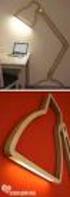 PowerBook G3 Lombard Vermogen Card Replacement Geschreven door: irobot INTRODUCTIE De kracht kaart verbindt uw accu's op de computer. GEREEDSCHAPPEN: Anti-statische polsband (1) Phillips # 0 schroevendraaier
PowerBook G3 Lombard Vermogen Card Replacement Geschreven door: irobot INTRODUCTIE De kracht kaart verbindt uw accu's op de computer. GEREEDSCHAPPEN: Anti-statische polsband (1) Phillips # 0 schroevendraaier
MacBook Pro 15 "Core 2 Duo model A1211 Batterij Connector Vervangen
 MacBook Pro 15 "Core 2 Duo model A1211 Batterij Connector Vervangen Geschreven door: irobot INTRODUCTIE Laadt de batterij en verbindt batterij logic board. GEREEDSCHAPPEN: Arctic Silver ArctiClean (1)
MacBook Pro 15 "Core 2 Duo model A1211 Batterij Connector Vervangen Geschreven door: irobot INTRODUCTIE Laadt de batterij en verbindt batterij logic board. GEREEDSCHAPPEN: Arctic Silver ArctiClean (1)
MacBook Pro 13 "Unibody medio 2010 toetsenbord vervanging
 MacBook Pro 13 "Unibody medio 2010 toetsenbord vervanging Gebruik deze handleiding om gewoon je toetsenbord, niet het complete topkoffer vervangen. Geschreven door: David Fear INTRODUCTIE Gebruik deze
MacBook Pro 13 "Unibody medio 2010 toetsenbord vervanging Gebruik deze handleiding om gewoon je toetsenbord, niet het complete topkoffer vervangen. Geschreven door: David Fear INTRODUCTIE Gebruik deze
Toshiba Satellite A210 moederbord vervanging
 Toshiba Satellite A210 moederbord vervanging In deze gids leert u hoe u het moederbord goed te verwijderen. Geschreven door: Devin ifixit CC BY-NC-SA /Www.ifixit.com Pagina 1 van 12 INTRODUCTIE Voordat
Toshiba Satellite A210 moederbord vervanging In deze gids leert u hoe u het moederbord goed te verwijderen. Geschreven door: Devin ifixit CC BY-NC-SA /Www.ifixit.com Pagina 1 van 12 INTRODUCTIE Voordat
Click wheel ipod Classic Installatie handleiding
 1. De ipod Classic is erg moeilijk open te maken zonder schade aan te richten. Ga dus uiterst voorzichtig te werk! Zorg ervoor dat de ipod vergrendeld is voordat u verder gaat. 2. Om de ipod open te maken
1. De ipod Classic is erg moeilijk open te maken zonder schade aan te richten. Ga dus uiterst voorzichtig te werk! Zorg ervoor dat de ipod vergrendeld is voordat u verder gaat. 2. Om de ipod open te maken
BEHUIZING VERSIES. VG7-W RGB (3x 120 mm adresseerbare RGB led fans) VG7-W Blue (3x 120 mm led fans) VG7-W Red (3x 120 mm led fans)
 BEHUIZING VERSIES VG7-W (3x 120 mm adresseerbare led fans) VG7-W Blue (3x 120 mm led fans) VG7-W Red (3x 120 mm led fans) VG7-W Green (3x 120 mm led fans) COMPACT BEHUIZING ONTWERP De VG7-W ATX Midi Tower
BEHUIZING VERSIES VG7-W (3x 120 mm adresseerbare led fans) VG7-W Blue (3x 120 mm led fans) VG7-W Red (3x 120 mm led fans) VG7-W Green (3x 120 mm led fans) COMPACT BEHUIZING ONTWERP De VG7-W ATX Midi Tower
Sony Vaio VPCF126FM DC Charger Jack Replacement
 Sony Vaio VPCF126FM DC Charger Jack Replacement Als de stekker is alles los en wiebelig in de dc aansluiting en de laptop is met tussenpozen opladen op uw Sony Vaio check this out om te zien hoe gemakkelijk
Sony Vaio VPCF126FM DC Charger Jack Replacement Als de stekker is alles los en wiebelig in de dc aansluiting en de laptop is met tussenpozen opladen op uw Sony Vaio check this out om te zien hoe gemakkelijk
AirPort-kaart. Opmerking: U kunt instructies op het internet vinden op
 Nederlands Instructies voor vervanging Volg de instructies in dit document nauwgezet. ls je dit niet doet, kan de apparatuur beschadigd raken en de garantie komen te vervallen. Opmerking: U kunt instructies
Nederlands Instructies voor vervanging Volg de instructies in dit document nauwgezet. ls je dit niet doet, kan de apparatuur beschadigd raken en de garantie komen te vervallen. Opmerking: U kunt instructies
Lcd scherm ipod Video Installatie handleiding
 1. Zorg er voor dat de ipod vergrendeld is, voordat u verder gaat. 2. Het open maken van de ipod Video is een uitdaging, dus geef niet na één keer op. Maak het klemmetje aan de onderkant van de ipod los
1. Zorg er voor dat de ipod vergrendeld is, voordat u verder gaat. 2. Het open maken van de ipod Video is een uitdaging, dus geef niet na één keer op. Maak het klemmetje aan de onderkant van de ipod los
Handleiding voor: iphone 6 scherm vervangen
 Handleiding voor: iphone 6 scherm vervangen Gereedschap Onderdelen - PhoneGigant Reparatieset - iphone 6 Scherm Stap 1 - iphone openen! Zorg ervoor dat je iphone uit is voordat je aan de reparatie begint.
Handleiding voor: iphone 6 scherm vervangen Gereedschap Onderdelen - PhoneGigant Reparatieset - iphone 6 Scherm Stap 1 - iphone openen! Zorg ervoor dat je iphone uit is voordat je aan de reparatie begint.
Intel imac 21,5 "EMC 2428 GPU Card Replacement
 Intel imac 21,5 "EMC 2428 GPU Card Replacement Vervang de GPU kaart op je imac Intel 21.5 "EMC 2428. Geschreven door: Andrew Bookholt ifixit CC BY-NC-SA /Www.ifixit.com Pagina 1 van 32 INTRODUCTIE Gebruik
Intel imac 21,5 "EMC 2428 GPU Card Replacement Vervang de GPU kaart op je imac Intel 21.5 "EMC 2428. Geschreven door: Andrew Bookholt ifixit CC BY-NC-SA /Www.ifixit.com Pagina 1 van 32 INTRODUCTIE Gebruik
